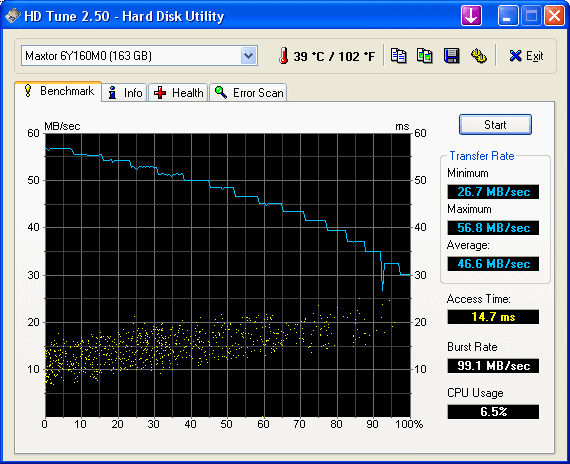Vistaデフォルトの状態から以下の13サービスを
起動しないようにスタートアップの種類を自動から手動に変更してみた。
■Apple Mobile Device
サービス名 :Apple Mobile Device
説明 :アップル製携帯デバイスへのインターフェイスを提供します。
実行ファイルのパス :"C:Program FilesCommon FilesApple
Mobile Device SupportbinAppleMobileDeviceService.exe"
スタートアップの種類:自動→手動
■Distributed Link Tracking Client
サービス名 :TrkWks
説明 :ネットワーク内またはコンピュータのNTFSボリューム間の
リンクを管理します。
実行ファイルのパス :C:WindowsSystem32svchost.exe -k
LocalSystemNetworkRestricted
スタートアップの種類:自動→手動
■Function Discovery Resource Publication
サービス名 :FDResPub
説明 :このコンピュータおよびこのコンピュータに接続されている
リソースを公開して、ネットワーク上で検出できるように
します。
このサービスを停止するとネットワーク リソースは
公開されなくなり、ネットワーク上の他のコンピュータが
これらのリソースを検出されなくなります。
実行ファイルのパス :C:Windowssystem32svchost.exe -k LocalService
スタートアップの種類:自動→手動
■IKE and AuthIP IPsec Keying Modules
サービス名 :IKEEXT
説明 :IKEEXTサービスは、インターネットキー交換(IKE)
および認証済みインターネット プロトコル(AuthIP)の
キーモジュールをホストします。
これらのキーモジュールは、IPセキュリティ(IPsec)で
認証とキー交換のために使用されます。
IKEEXTサービスを停止または無効にすると、
ピアコンピュータとのIKEおよびAuthIPキー交換を実行
できなくなります。
一般にIPsecはIKEまたはAuthIPを使用するように
構成されているため、IKEEXT サービスを停止または
無効にすると、IPsecが正常に機能しなくなり、
システムのセキュリティが損なわれます。
IKEEXTサービスを実行することを強くお勧めします。
実行ファイルのパス :C:Windowssystem32svchost.exe -k netsvcs
スタートアップの種類:自動→手動
■IP Helper
サービス名 :iphlpsvc
説明 :IPv4ネットワーク上で自動IPv6接続を可能にします。
このサービスを停止した場合は、コンピュータがネイティブ
IPv6ネットワークに接続されている場合にのみ
IPv6接続が可能になります。
実行ファイルのパス :C:WindowsSystem32svchost.exe -k NetSvcs
スタートアップの種類:自動→手動
■IPsec Policy Agent
サービス名 :PolicyAgent
説明 :インターネットプロトコルセキュリティ(IPsec)は
ネットワークレベルのピア認証、データ送信元の認証、
データの整合性、データの機密性(暗号化)、および
返信保護をサポートします。
このサービスは、IP セキュリティポリシースナップイン
またはコマンドラインツール"netsh ipsec"で作成された
IPsec ポリシーを適用します。
このサービスを停止すると、ポリシーが接続に IPsecの
使用を必要とする場合に、ネットワークの接続性の問題が
発生します。また、このサービスを停止しているときは、
Windowsファイアウォールのリモート管理はできません。
実行ファイルのパス :C:Windowssystem32svchost.exe -k
NetworkServiceNetworkRestricted
スタートアップの種類:自動→手動
■KtmRm for Distributed Transaction Coordinator
サービス名 :KtmRm
説明 :MSDTCとカーネルトランザクションマネージャ(KTM)間の
トランザクションを調整します。
実行ファイルのパス :C:WindowsSystem32svchost.exe -k NetworkService
スタートアップの種類:自動(遅延開始)→手動
■Portable Device Enumerator Service
サービス名 :WPDBusEnum
説明 :リムーバブル大容量記憶装置用のグループポリシーを
適用します。
Windows Media Playerやイメージインポートウィザードなどの
アプリケーションにより、リムーバブル大容量記憶装置を
使用してコンテンツを転送または同期できるようにします。
実行ファイルのパス :C:Windowssystem32svchost.exe -k
LocalSystemNetworkRestricted
スタートアップの種類:自動→手動
■Print Spooler
サービス名 :Spooler
遅延印刷をするために、ファイルを読み込んでメモリに格納します
実行ファイルのパス :C:WindowsSystem32spoolsv.exe
スタートアップの種類:自動→手動
■Secondary Logon
サービス名 :seclogon
説明 :別の資格情報でのプロセスの開始を有効にします。
このサービスを停止するとこの種のログオンアクセスは
利用できなくなります。
このサービスを無効にすると、このサービスに明示的に
依存しているサービスはすべて開始できなくなります。
実行ファイルのパス :C:Windowssystem32svchost.exe -k netsvcs
スタートアップの種類:自動→手動
■Tablet PC Input Service
サービス名 :TabletInputService
説明 :Tablet PC のペンおよびインク機能を有効にします。
実行ファイルのパス :C:WindowsSystem32svchost.exe -k
LocalSystemNetworkRestricted
スタートアップの種類:自動→手動
■TCP/IP NetBIOS Helper
サービス名 :lmhosts
説明 :ネットワーク上のクライアントに対して、NetBIOS over
TCP/IP(NetBT)サービスとNetBIOS名前解決のサポートを
提供することで、ユーザーがファイル共有、印刷、および
ネットワークへのログオンをできるようにします。
このサービスが停止された場合は、これらの機能を
使用できなくなる可能性があります。
このサービスが無効になっている場合は、このサービスに
明示的に依存しているすべてのサービスは
開始できなくなります。
実行ファイルのパス :C:Windowssystem32svchost.exe -k
LocalServiceNetworkRestricted
スタートアップの種類:自動→手動
■Terminal Services
サービス名 :TermService
説明 :ユーザーがリモート コンピュータに対話的に
接続できるようになります。
リモート デスクトップおよびターミナル サーバーは、
このサービスに依存します。
このコンピュータをリモートで使えないようにするには、
[システム] コントロール パネルの [リモート] タブの
チェックボックスをオフにしてください。
実行ファイルのパス :C:WindowsSystem32svchost.exe -k NetworkService
スタートアップの種類:自動→手動
結果、
13個のサービス停止により、Memoryの空きが100~150MB程改善され、
動作自体も若干改善されたような感じ。
あと幾つかサービスを停止できそうだが、便利系のサービスであることから、
普段の使い勝手や最低限のセキュリティを失うのはリスクが大きいため、
今回はココまでで良しとした。
起動しないようにスタートアップの種類を自動から手動に変更してみた。
■Apple Mobile Device
サービス名 :Apple Mobile Device
説明 :アップル製携帯デバイスへのインターフェイスを提供します。
実行ファイルのパス :"C:Program FilesCommon FilesApple
Mobile Device SupportbinAppleMobileDeviceService.exe"
スタートアップの種類:自動→手動
■Distributed Link Tracking Client
サービス名 :TrkWks
説明 :ネットワーク内またはコンピュータのNTFSボリューム間の
リンクを管理します。
実行ファイルのパス :C:WindowsSystem32svchost.exe -k
LocalSystemNetworkRestricted
スタートアップの種類:自動→手動
■Function Discovery Resource Publication
サービス名 :FDResPub
説明 :このコンピュータおよびこのコンピュータに接続されている
リソースを公開して、ネットワーク上で検出できるように
します。
このサービスを停止するとネットワーク リソースは
公開されなくなり、ネットワーク上の他のコンピュータが
これらのリソースを検出されなくなります。
実行ファイルのパス :C:Windowssystem32svchost.exe -k LocalService
スタートアップの種類:自動→手動
■IKE and AuthIP IPsec Keying Modules
サービス名 :IKEEXT
説明 :IKEEXTサービスは、インターネットキー交換(IKE)
および認証済みインターネット プロトコル(AuthIP)の
キーモジュールをホストします。
これらのキーモジュールは、IPセキュリティ(IPsec)で
認証とキー交換のために使用されます。
IKEEXTサービスを停止または無効にすると、
ピアコンピュータとのIKEおよびAuthIPキー交換を実行
できなくなります。
一般にIPsecはIKEまたはAuthIPを使用するように
構成されているため、IKEEXT サービスを停止または
無効にすると、IPsecが正常に機能しなくなり、
システムのセキュリティが損なわれます。
IKEEXTサービスを実行することを強くお勧めします。
実行ファイルのパス :C:Windowssystem32svchost.exe -k netsvcs
スタートアップの種類:自動→手動
■IP Helper
サービス名 :iphlpsvc
説明 :IPv4ネットワーク上で自動IPv6接続を可能にします。
このサービスを停止した場合は、コンピュータがネイティブ
IPv6ネットワークに接続されている場合にのみ
IPv6接続が可能になります。
実行ファイルのパス :C:WindowsSystem32svchost.exe -k NetSvcs
スタートアップの種類:自動→手動
■IPsec Policy Agent
サービス名 :PolicyAgent
説明 :インターネットプロトコルセキュリティ(IPsec)は
ネットワークレベルのピア認証、データ送信元の認証、
データの整合性、データの機密性(暗号化)、および
返信保護をサポートします。
このサービスは、IP セキュリティポリシースナップイン
またはコマンドラインツール"netsh ipsec"で作成された
IPsec ポリシーを適用します。
このサービスを停止すると、ポリシーが接続に IPsecの
使用を必要とする場合に、ネットワークの接続性の問題が
発生します。また、このサービスを停止しているときは、
Windowsファイアウォールのリモート管理はできません。
実行ファイルのパス :C:Windowssystem32svchost.exe -k
NetworkServiceNetworkRestricted
スタートアップの種類:自動→手動
■KtmRm for Distributed Transaction Coordinator
サービス名 :KtmRm
説明 :MSDTCとカーネルトランザクションマネージャ(KTM)間の
トランザクションを調整します。
実行ファイルのパス :C:WindowsSystem32svchost.exe -k NetworkService
スタートアップの種類:自動(遅延開始)→手動
■Portable Device Enumerator Service
サービス名 :WPDBusEnum
説明 :リムーバブル大容量記憶装置用のグループポリシーを
適用します。
Windows Media Playerやイメージインポートウィザードなどの
アプリケーションにより、リムーバブル大容量記憶装置を
使用してコンテンツを転送または同期できるようにします。
実行ファイルのパス :C:Windowssystem32svchost.exe -k
LocalSystemNetworkRestricted
スタートアップの種類:自動→手動
■Print Spooler
サービス名 :Spooler
遅延印刷をするために、ファイルを読み込んでメモリに格納します
実行ファイルのパス :C:WindowsSystem32spoolsv.exe
スタートアップの種類:自動→手動
■Secondary Logon
サービス名 :seclogon
説明 :別の資格情報でのプロセスの開始を有効にします。
このサービスを停止するとこの種のログオンアクセスは
利用できなくなります。
このサービスを無効にすると、このサービスに明示的に
依存しているサービスはすべて開始できなくなります。
実行ファイルのパス :C:Windowssystem32svchost.exe -k netsvcs
スタートアップの種類:自動→手動
■Tablet PC Input Service
サービス名 :TabletInputService
説明 :Tablet PC のペンおよびインク機能を有効にします。
実行ファイルのパス :C:WindowsSystem32svchost.exe -k
LocalSystemNetworkRestricted
スタートアップの種類:自動→手動
■TCP/IP NetBIOS Helper
サービス名 :lmhosts
説明 :ネットワーク上のクライアントに対して、NetBIOS over
TCP/IP(NetBT)サービスとNetBIOS名前解決のサポートを
提供することで、ユーザーがファイル共有、印刷、および
ネットワークへのログオンをできるようにします。
このサービスが停止された場合は、これらの機能を
使用できなくなる可能性があります。
このサービスが無効になっている場合は、このサービスに
明示的に依存しているすべてのサービスは
開始できなくなります。
実行ファイルのパス :C:Windowssystem32svchost.exe -k
LocalServiceNetworkRestricted
スタートアップの種類:自動→手動
■Terminal Services
サービス名 :TermService
説明 :ユーザーがリモート コンピュータに対話的に
接続できるようになります。
リモート デスクトップおよびターミナル サーバーは、
このサービスに依存します。
このコンピュータをリモートで使えないようにするには、
[システム] コントロール パネルの [リモート] タブの
チェックボックスをオフにしてください。
実行ファイルのパス :C:WindowsSystem32svchost.exe -k NetworkService
スタートアップの種類:自動→手動
結果、
13個のサービス停止により、Memoryの空きが100~150MB程改善され、
動作自体も若干改善されたような感じ。
あと幾つかサービスを停止できそうだが、便利系のサービスであることから、
普段の使い勝手や最低限のセキュリティを失うのはリスクが大きいため、
今回はココまでで良しとした。